Напомена
Приступ овој страници захтева ауторизацију. Можете покушати да се пријавите или промените директоријуме.
Приступ овој страници захтева ауторизацију. Можете покушати да промените директоријуме.
Када креирате апликацију, корисно је прегледати апликацију и видети како ће изгледати за ваше кориснике. Користите функцију апликације за преглед да бисте видели како се ваша апликација појављује на различитим уређајима и у различитим величинама. Преглед апликације је посебно користан када градите одговарајућу апликацију.
Да бисте прегледали апликацију, отворите апликацију за уређивање Power Apps Studio, у менију акција изаберите  Преглед апликације.
Преглед апликације.
Користите опције прегледа да бисте видели како ваша апликација изгледа на различитим уређајима помоћу алата за одабир уређаја.
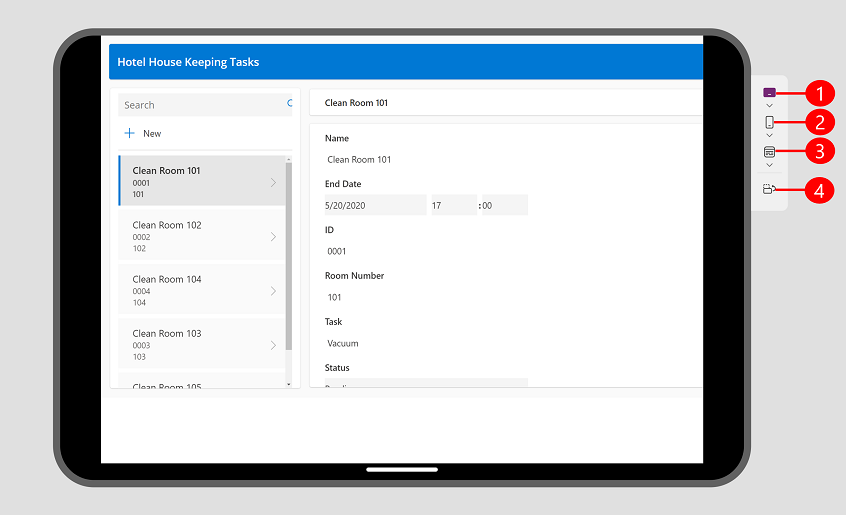
Легенда:
- Таблет уређаји : Омогућава вам да изаберете из заједничких таблет уређаја из неколико произвођача, заједно са могућношћу да изаберете прилагођену величину на основу ваших потреба. Ова опција приказује оквир уређаја и сигурносну зону уређаја, која је приказана као црна површина или на врху и на дну или са стране у зависности од оријентације уређаја. Такође показује црну зону са кућном траком на дну.
- Мобилни уређаји : Омогућава вам да изаберете из заједничких телефона различитих произвођача, заједно са могућношћу да изаберете прилагођену величину на основу ваших потреба. Ова опција приказује оквир уређаја и сигурносну зону уређаја, која је приказана као црна површина или на врху и на дну или са стране у зависности од оријентације уређаја. Такође показује црну зону са кућном траком на дну.
- Веб приказ : Погледајте како ваша апликација изгледа на веб претраживачу. Можете да изаберете величину прозора да бисте попунили прозор претраживача, или можете да изаберете величину платна да бисте видели како апликација изгледа док креирате без напуштања прегледа.
- Оријентација Свитцхер : Пребацивање између вертикалне и хоризонталне оријентације. Опција Оријентација Свитцхер је онемогућена ако је укључена поставка Закључај оријентацију .
Ако развијате одговарајућу апликацију, садржај унутар апликације прилагођава се величини екрана уређаја који се користи.
Погледајте овај видео да бисте сазнали како вам бирач уређаја помаже да потврдите да се ваша апликација исправно подешава.
Подешавања екрана
Начин на који се ваша апликација понаша са сваком опцијом прегледа одређен је типом апликације и поставкама приказа.
Ако је апликација креирана помоћу распореда телефона, и даље можете да је прегледате на вебу и таблет уређајима помоћу алата за одабир уређаја. Међутим, ако апликација није креирана помоћу одговарајућег распореда, она се појављује у облику телефона на вебу и одабраном таблет уређају. Добијате поруку која објашњава зашто је преглед узак. Ако желите да апликација реагује на величину телефона, таблета и веба, препоручујемо да изаберете опцију таблета када креирате апликацију. Можете користити одговарајуће контејнере за аутоматски распоред да бисте одредили проток садржаја за различите величине екрана, укључујући телефоне. Више информација: Изградња одговарајућих апликација платна
Под подешавањима екрана:
- Сцале То Фит : Када је подешено на На целој апликацији је скалирана да се уклопи у расположиви простор. Ако је мањи простор доступан за апликацију, можда ћете приметити празан простор са стране како бисте прилагодили скалирање. Када корисник игра апликацију, видеће и празан простор.
- Оријентација закључавања: Када је подешено на Укључено , дугме за оријентацију прекидача у бирачу уређаја је онемогућено.
Познати проблеми
Ако је подешавање Сцале То Фит укључено и Лоцк Аспецт Ратио је искључен, ваш преглед неће бити тачан. Ова конфигурација се не препоручује. Више информација: Промените величину екрана и оријентацију апликација платна
Ако је Сцале то Фит искључен и промените величину прозора прегледача док сте у режиму прегледа, преглед неће бити тачан. Да бисте решили проблем, затворите и поново отворите преглед када је прозор претраживача у жељеној величини.